白黒・モノトーン・セピアのドラマチック写真加工

写真を加工していると、カラーを敢えて白黒にした方がドラマチックな写真になる時があります。
昔は写真はモノクロでした。
だから、懐古的な感じがする人もいるかと思います。
でも、私は一つの写真表現としてモノクロ、モノトーンに良さを感じています。

写真で何かを伝える事が出来ます。
色を単調にしたおかげで、情報がそぎ落とされ伝えやすくなる気がするのです。
以下に私が魅了されるモノトーンの写真の魅力などについて記します。
セピア色のポートレート写真を古めいた感じに加工する方法などは下記ページで紹介しています。
合わせてご参照ください。

ポートレート写真をセピア色に加工すればおしゃれに!
ポートレート写真をセピア色にするとおしゃれになります。 カラー写真をどの様にセピア色の写真に変えるのか? しかも、おしゃれなセピア色の写真にするには? Photoshopだからこそ出来るおしゃれなポートレート写真加工方法をご紹介します。 P...
白黒・モノトーン写真加工事例 最新記事
意外と難しい白黒・モノトーンへの写真加工
撮影した写真をどう画像編集したのか、その手順などを下記リンクで紹介しています。
ご参照下さい。
白黒への画像編集がドラマチックのスタート
RAW現像で白黒に画像編集する最も基本的な操作は、Lightroomの基本補正の白黒でしょう。
クリックするだけでカラーを白黒に変えることが出来ます。
ここからが白黒への画像編集がドラマチックのスタートと言えるでしょう。
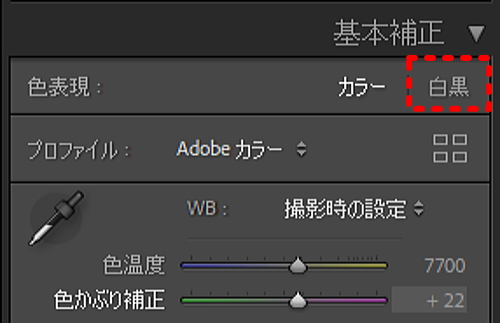
さらにプロファイルが使えます。
白黒の下の□が4つある部分をクリックします。
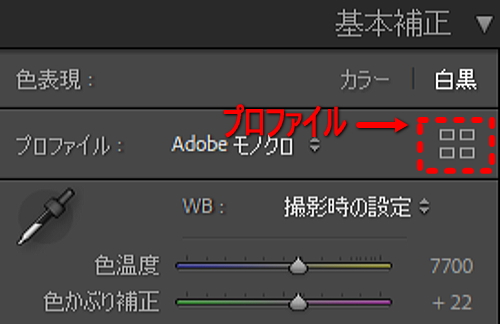
プロファイルを選ぶだけで色々なパターンの画像編集を試すことが出来ます。
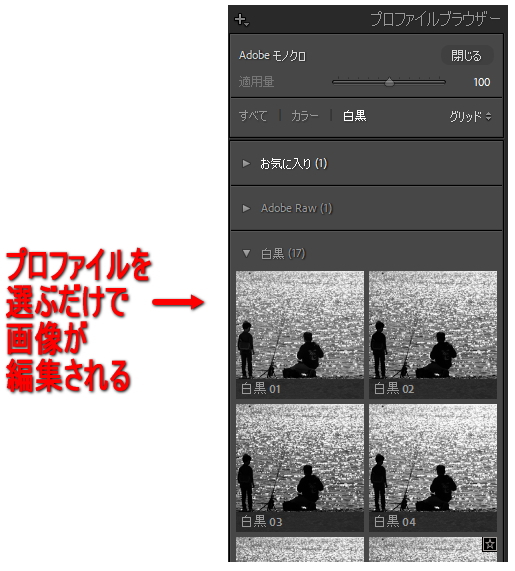
カラー写真を白黒に変えるのは、とても簡単に出来ます。
モノトーンでドラマチックにしたくなる写真
操作が簡単なので、写真を加工する時、カラーだけでなく、モノトーンを是非、試してみたくなります。
カラー写真とは違ったドラマチックな印象は面白いです。
私がモノトーンに興味がそそられる写真はどういった画像か、以下にピックアップします。
色が少ない写真をモノトーンにしてドラマチックに
下の写真は4月に富士山を撮影したものです。
桜が少し咲いていました。
でも、満開にはまだ先です。

あまり色がなく全体的に青っぽい写真です。
山を撮影すると色が少ない写真になる場合があります。
それで白黒にしてみました。
枝の影が何かを予感させる様なドラマチックな画像になったかと思います。

この様に色が少ない写真はモノトーンにして、コントラストを強めてみると面白い画像になる場合があります。
下のページでも、白黒写真にした事例を紹介しています。

駅前で撮影したシルエットの写真をモノクロに仕上げる
撮影した2022年7月1日は暑い日でした。 梅雨が短く梅雨明けした後です。 JR静岡駅北口を直ぐに出た辺りで撮影しました。 人のシルエットが面白くシャッターを切った写真です。 ※ RAW現像の各項目については下記ページを参照して下さい。 L...
消したい色がある写真はモノトーンで感受性が豊かに
下の写真は白い鳥が一羽、おそらくつがいのもう一羽を待っている様子を撮った写真です。
背景の竹やぶがいい感じでした。
その中の家もひっそりした印象なので目に留まったのでした。
ところが、残念な色があります。
この家の横に何かブルーシートでくるまっているのが見えます。
折角の落ち着いた雰囲気をブルーが邪魔しているのでした。

そこでモノトーンに写真加工してみました。
モノトーンでは色を指定して明るさを調整することが出来ます。
ブルーを暗くすると、ブルーシートは全然分からなくなりました。
情報が少なくなった分、感受性が豊かになった感じがします。

煩雑な画像はモノトーンで強調される
街中のスナップショットには多くの物や人が写っていることが多いです。
情報量が多いと、煩雑な印象を持つことになります。
下の写真は新宿で撮影したものです。
ゴジラに驚いて撮影しました。

看板が沢山、写っています。
撮影して分かりましたが、看板は人目に付き易い色をしているので、モチーフの邪魔になりますね。
この写真をモノクロにしてみると、ゴジラが強調されます。
色が邪魔していたのですね。

また、下の写真は田園地帯にあった廃屋を撮影したものです。
なにか存在感があったのでシャッターを切りました。
竹藪や雑草、電柱、写っている物が多いです。
それ故、雑然とした画像です。

そこでモノトーンにしてみました。
コントラストが生き、一種独特な不気味な雰囲気の画像になりました。
モノトーンはカラーとは別の面白さがあります。

夜景をモノトーンにするとドラマを感じる写真へ
ネオンの色が色とりどりあってカラー写真が生きるのが夜景です。
でも、意外とモノトーンにするといい感じになります。
下はお台場のガンダムの写真です。
グリーンのライトが点くのを待って撮影した写真です。

でも、このカラー写真よりもモノクロに変えた方が私は好きです。
暗がりの中、すくっと立つガンダム
ドラマチックです。

下は年末の渋谷のスクランブル交差点です。
ネオンの灯りと雑踏が撮れるというので、撮影ポイントになっていますね。
渋谷らしい喧騒とした感じが出ていると思います。

この写真をモノトーンに変えてみたのが下の写真です。
信号を待つ人たちの影が迫力を感じます。
カラー写真とは違った印象の写真になり、モノトーンは何かしらドラマ性を感じます。

カラー写真をモノトーンにする色々な方法
RAW現像ソフトを使うとカラー写真をモノトーンへ簡単に変えることが出来ます。
いくつか方法があるので紹介します。
彩度を-100にしても
色が無くなれば、白黒写真になりますね。
それ故、彩度を操作して、ゼロにすると白黒になります。
でも、ちょっとそれでは具合が悪いのです。
白黒写真と言えども、色によって濃淡がありますよね。
彩度を-100にしてしまうと、色の情報が取り込まれなくなります。
写真をモノトーンにするのには、色を無くすのは良いやり方ではありません。

プリセットを使う
白黒だけでなく、セピア色、セレン調など、様々なモノトーンの写真を楽しむことが出来ます。
多くのRAW現像ソフトにはプリセットがありますね。
そこにモノトーンのプリセットがいくつか用意されていると思います。
AdobeのLightroomでは、プリセットをクリックするだけでモノトーン写真に変わります。
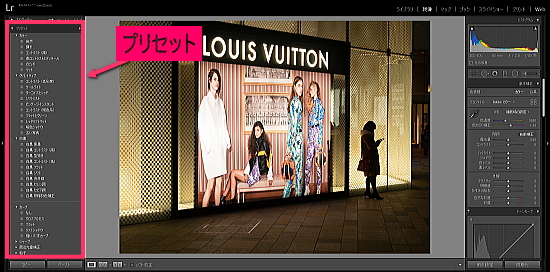
例えば下の夜の街かどに立つ女性の写真をプリセットを選んだだけでモノトーンにしてみたいと思います。

白黒 風景では、下の様に、ハイライトが強いモノトーンになりました。

白黒 型抜きでは、細部が目立つモノクロ写真です。

白黒 赤外線では、ハイライトと細部が抑えられ、独特のムードがある画像になりました。

白黒 セレン調では、青みが買ったモノトーンで、クールで格好いい写真に見えます。

白黒 セピア調では、暖色系の色が少しのり独特な雰囲気があります。

この様にプリセットを選ぶだけで色々な雰囲気のモノトーンを楽しむことが出来るのが嬉しいです。
おすすめPhotoshopのグラデーションマップによる白黒
白黒写真にするのに、私が最も好んで使うのが、Photoshopのグラデーションマップです。
例えば下の猫の写真をカラーから白黒写真にしてみます。

下の様に様写真のレイヤーの上に白黒のグラデーションマップを作成します。
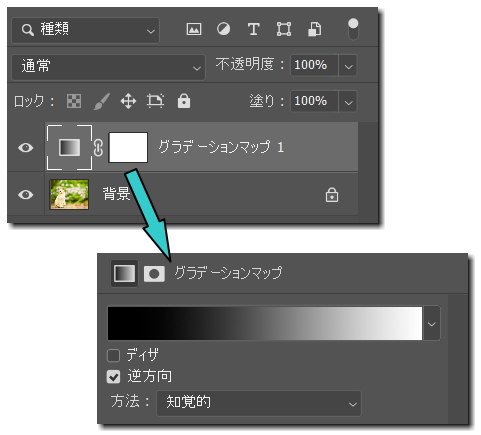
方法の欄で、知覚的、リニア、クラシックを選ぶことにより、3種類の白黒写真にすることが出来ます。
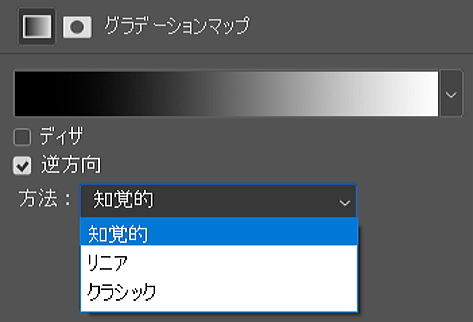
知覚的の白黒写真は以下の様にコントラストが強くなります。

リニアを選ぶと下の様な明るい白黒写真になります。

私が最も使うクラシックを選ぶと下の白黒写真になります。

Silver efex を使ってアナログぽいモノクロにする
Nik collectionという写真加工ソフトがあります。
その中に白黒写真に加工するSilver efexがとても使い勝手が良いです。
古いアナログカメラで撮った様なモノクロにも出来ます。
例えば、下のなんともない滝の写真

上の写真をSilver efexを使うと下の様な写真に簡単に加工出来ます。
粒子の荒い、昔のカメラで撮影した様な画像です。

白黒写真が好きな人には、Nik collectionのSilver efexはお薦めです。
白黒を指定する
一般的にはプリセットを使わずに、白黒を指定してRAW現像するのでしょう。
例えば、PhotoDirectorでは上部にカラーと白黒を選択できる様になっています。
白黒を選べばモノトーンの操作パネルになります。
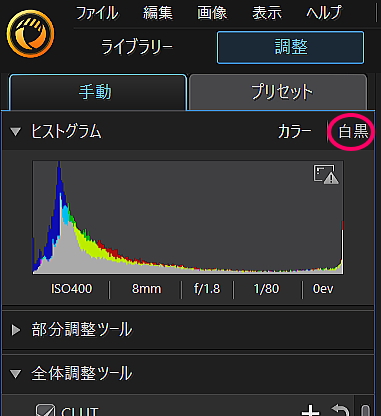
カラーのRAW現像と同じ様に部分的に加工する事も出来ます。
下はグラデーションマスクを使っている操作画面です。
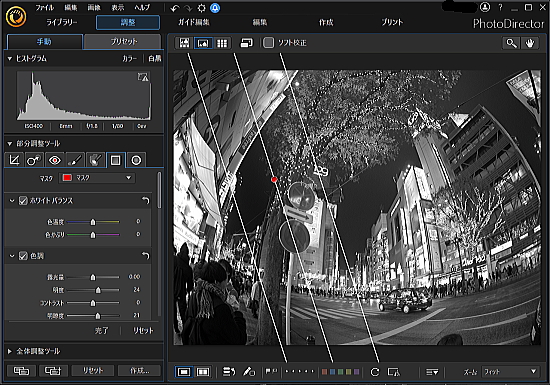
下は夜の渋谷界隈の写真です。

PhotoDirectorでモノクロ写真にしてみました。
簡単です。

色を無くすだけではないモノトーンのテクニック
カラー写真よりも白黒の方が簡単
・・・と思いがちですが、意外と奥が深いのがモノクロ写真です。
私が楽しんでいる以下のモノトーン写真の加工テクニックを紹介します。
- 白黒ミックス
- 部分補正
- カラーグレーディング
白黒ミックスで青空を明るくする
モノトーンの写真はコントラストがカラー写真よりも楽しめます。
逆を言うと、明暗・コントラストをどう調整するかが、モノトーンの写真加工のポイントになりますね。
下の写真は富士山の頂きと雲、そして雪が白く、空が青い、その気持ちよさについシャッターを切った写真です。

この写真を白黒に変えてみました。
濃い青空だった為に空は暗い色になってしまいました。

そこで調整したいのが、白黒ミックスです。

昔、カラーフィルターをつけて白黒写真を撮っていましたね。
それが白黒ミックスで調整できます。
具体的には白黒ミックスのブルーを上げると、青色の部分が明るくなります。
それで重苦しかった空を軽快にしてみました。

白黒ミックスは補正前後を比較しながら行おう
実際は、この白黒ミックスは各色を操作してモノトーンの画像を作っていく事になります。
例えば下の横浜中華街の写真には、
赤、オレンジ、黄色、青、緑 ・・・
様々な色があります。

このカラー写真をモノトーンにしてみました。
白黒ミックスで濃淡を色ごとに調整するには、
Lightroomの補正前と後を比較画面が便利です。

Lightroomの画面下部に、YYと表示されている部分を選ぶと、下の様に画面が左右に分割されます。
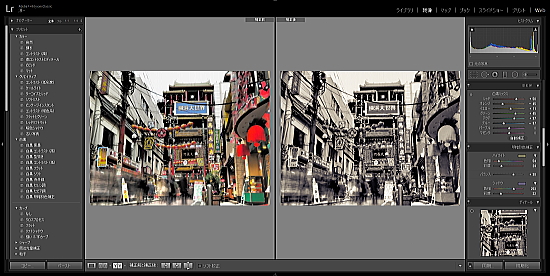
私は、レッドやイエローを明るめにしてみました。
カラー写真よりも迫力が増した感じになったと思います。

部分補正で格好良くする
下の写真は池袋の線路下の通路を撮影したものです。
コントラストを強め、看板の”WE ROAD”を部分補正で露出を上げています。
パースの効いた見易い写真だと思います。

この写真をモノクロにしたのが、下の写真です。
モノクロの場合、コントラストがカラー写真よりも生きて来ます。
だからでしょうね。実際、操作してみると部分補正を強めにかけやすいです。
断然、強調したい部分を目立たせると格好いい写真になります。
白黒がカラーよりドラマチックです。
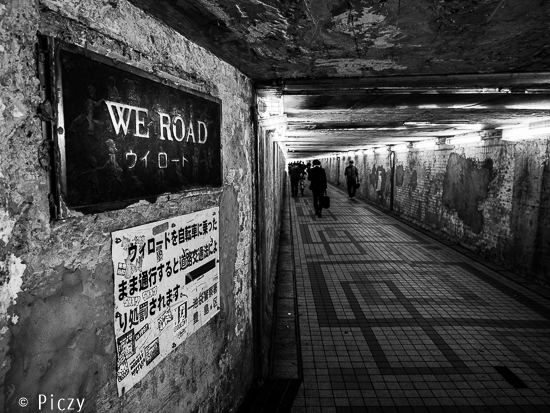
モノトーンだから部分的に細部を強調出来る
モノトーンの魅力は細部を表現し易い所にあります。
コントラストの効果と相まって、カラー写真にはない面白い写真になりますね。
具体的には、明瞭度です。
カラーでもくっきりさせたい場合は明瞭度を上げますが、その効果がモノトーンでは大きいです。
例えば下の夜の神社の写真
石畳の質感を出そうと明瞭度を結構上げています。

白黒写真に変えてみたのが下の写真です。
色がなくなった分、明瞭度を上げ易くなりました。

上の写真は手前の石畳をマスクを使ってコントラストを上げるなどしました。
結果、カラー写真よりも石畳の質感が強調されたと思います。
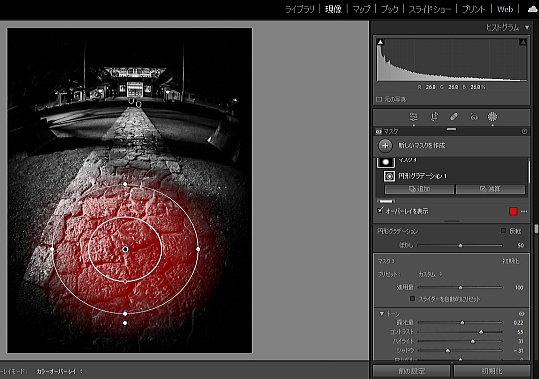
この様に明瞭度を上げ事が出来るので、写真加工がますます楽しくなります。
カラーグレーディングでセピア色の写真が簡単に
モノトーンは白黒、セレン調、セピア調以外にも様々な色の写真があります。
それが簡単に出来てしまうのは、カラーグレーディングという機能のおかげです。
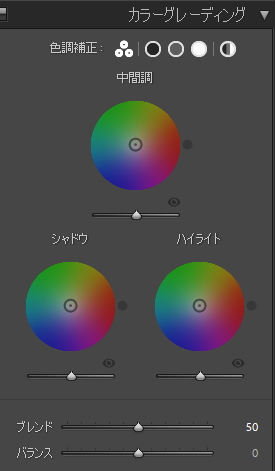
ハイライト、中間色、シャドウに3つの色相を設定できます。
それだけで簡単にセピア色などの写真にすることが出来ます。
例えば下の東海道線の写真
電車から密接な男女が降りて来ました。

怪しげな二人の関係と坦々と業務を行っている駅員が対照的なので思わずシャッターを切りました。
この写真をLightroomでセピア色に変えてみます。
まず、基本補正でカラーから白黒に変えます。
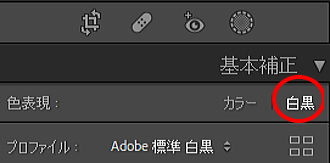
カラーグレーディングでハイライトを紫ぽい色に、シャドウを茶色系に設定しました。
中間色は設定しませんでした。
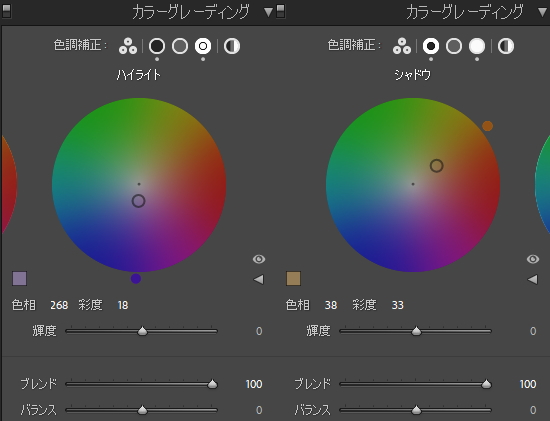
カラー写真が下の様にセピア色の写真になりました。

一つの写真に複数のカラーグレーディングも
Skylum社の写真加工ソフトLuminarを使うとさらに面白い事が出来ます。
一つの写真に複数の部分に異なるカラーグレーディングをかけられるのです。
例えば、下の新宿の飲み屋街の写真
雑多な感じに興味を感じてシャッターを切りました。

対角線の上下で違った色を使いモノトーンに加工してみました。
自動販売機などの対角線の境辺りはカラー写真の色が残っています。
尚且つ、中央の人の後姿をまた別の色でモノトーンにしてみました。

Luminarを使うとマスクを簡単にかけてモノトーン化出来るので、こういった写真を簡単に作ることが出来ます。
モノトーンではないが、パートカラー
オリンパスのカメラには、パートカラーという機能があります。
白黒写真なのですが、指定した色だけカラーになります。
でも、実際、撮影してみると思う様にいかないものです。
色の指定は結構難しいです。
写真加工ソフトでも、パートカラーはAdobe社のLightroomやPhotoshopでもなかなか出来ません。
それを簡単に出来る様にしてくれるのが、Cyberlink社のPhotoDirectorです。
例えば下の蓮の花をパートカラーにしてみます。
PhotoDirectorのカラースプラッシュという機能を使います。

色を指定するだけでなく、ブラシで追加や削除して選択範囲の調整が出来ます。
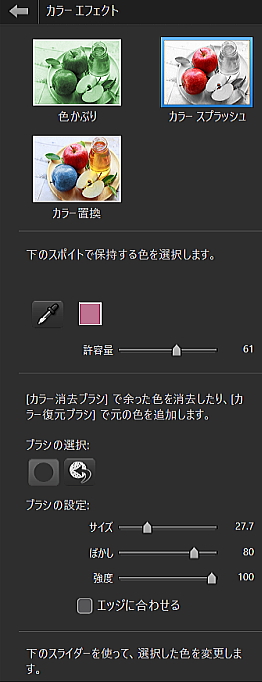
背景の蓮の花は白黒にして、中央の蓮の花の色だけをカラーにしました。

パートカラーにすると花が浮かび上がって来る感じになります。
カラー写真とは違った楽しみが出来ます。
PhotoDirectorのカラースプラッシュは楽しい機能です。






